휴가 요청
Shifts 앱에서 휴가를 요청하는 방법은 다음과 같습니다.
-
Teams 화면 왼쪽 위에서 요청을 선택합니다.
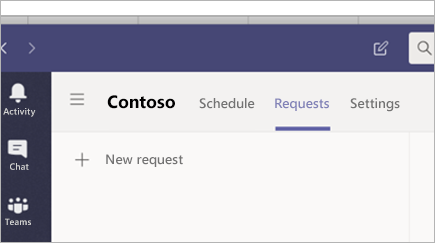
-

-
팝업에서 시간 끄기 탭을 선택합니다.
-
시간 끄기 요청을 작성합니다.
-
요청 보내기를 클릭하면 관리자가 알림을 받게 됩니다.
더 알고 싶으세요?
IT 관리자용
이 문서의 내용
휴가 요청
-
교대 근무에서

-
둘 이상의 팀에 있는 경우 휴가를 내려는 팀을 선택합니다.
-
요청하는 시간 제한 유형을 선택합니다.
-
요청하는 날짜에 사용할 수 없는 경우 하루 종일 토글이 켜져 있는지 확인합니다.
-
그렇지 않은 경우 토글이 꺼져 있는지 확인하고 해당 시간을 선택합니다.
-
이유(선택 사항)를 입력한 다음 완료를 탭하면 요청이 관리자에게 전송됩니다.
가용성 설정
-
Shifts에서

-
매일 가용성을 설정합니다.
-
하루 중 일부만 사용할 수 있는 경우 탭하여 하루 종일 토글을 끄고 사용 가능한 시간을 설정합니다.










